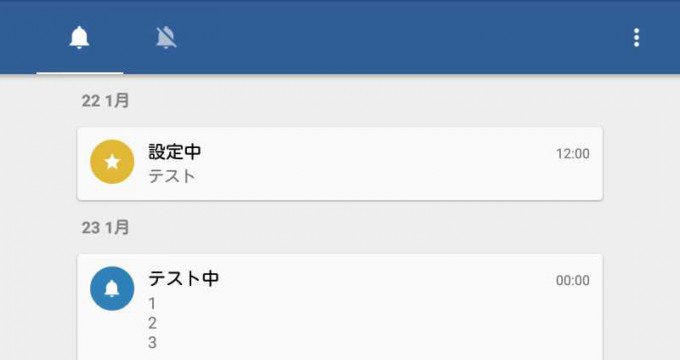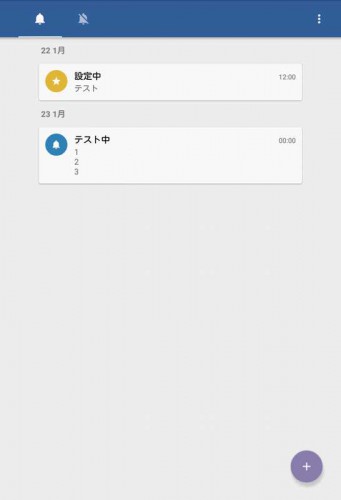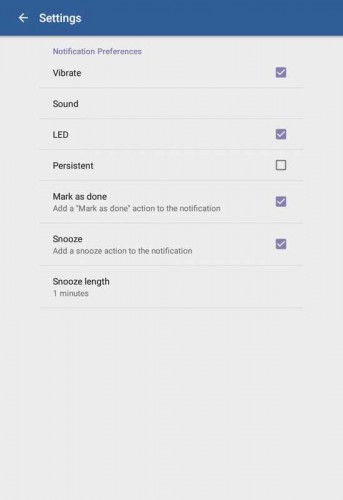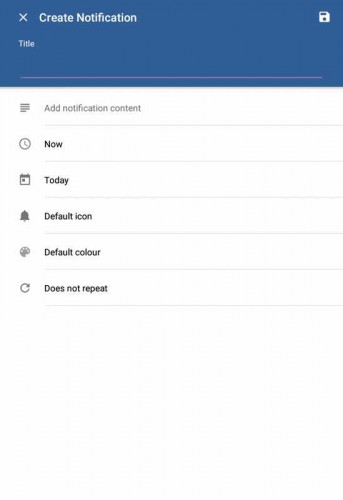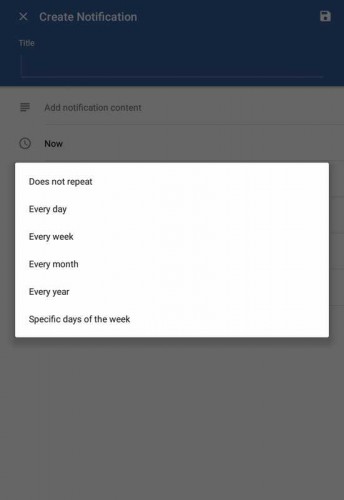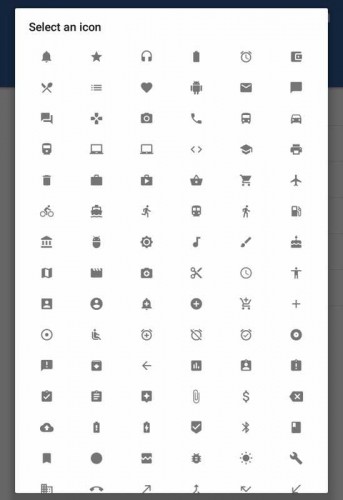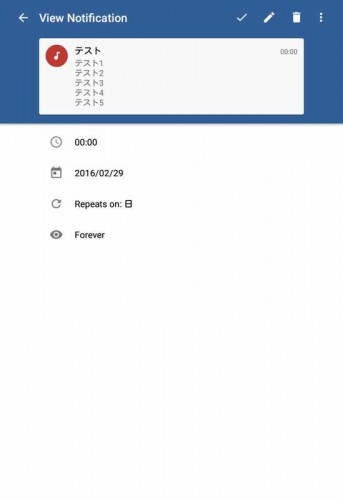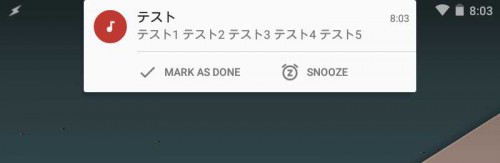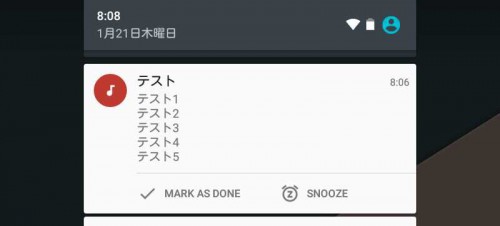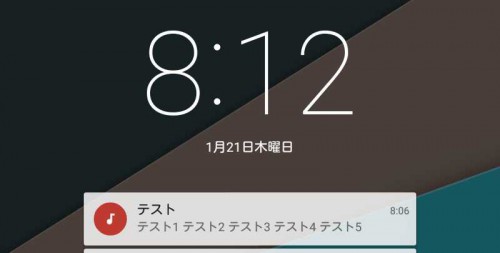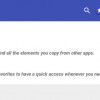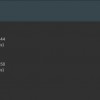常に持ち歩いている端末で設定できるリマインダーは使い慣れてしまうととても便利なもので、後でする事を思いついたら、まずはリマインダーに放り込んでおくようにしています。
リマインダー専用のアプリだけでなくメモアプリにもリマインダー機能がついていたりもしますが、リマインダー設定する必要がないメモであっても、とりあえず設定しておけば確認忘れ防止になってくれます。
リマインダー機能のついたメモアプリでまとめて管理してもいいのですが、ちょっとメモとリマインダーを使い分けてみようと思いまして、スヌーズ機能の付いたリマインダーアプリ「Recurrence」を使ってみました。
Recurrence
Recurrence
カテゴリ: 仕事効率化
Google Playで詳細を見る
「Recurrence」は、アイコンや色を設定することができるスヌーズ機能付きのリマインダーアプリ。
設定中のリマインダーと以前に設定したリマインダーの確認など、見た目にも分かりやすいアプリ画面になっていると思います。
「Recurrence」の一覧画面は、設定中のリマインダーと過去のリマインダーで画面表示が分かれていて、左右スワイプや上部の2つのベルアイコンで表示を切り替えます。
アプリの設定は上部右「…」の「Settings」から。
設定項目は必要最低限という感じのとてもシンプルなもので、スヌーズ時間も1分から60分の間でこちらの画面から設定するようになっています。
「Mark as done」と「Snooze」は、チェックを入れると通知に直接操作するためのボタンが表示されるようになります。
一覧画面右下の「+」をタップすると、リマインダーの新規作成です。
タイトルや内容、時間などを設定し、右上のアイコンをタップすると保存されます。
内容は複数行入力可能です。
リピート設定は「毎日」「毎週」「毎月」「毎年」「曜日」の中から選択することができ、リピート回数も設定できるようになっています。
通知アイコンやアイコンの色も表示される中から自由に設定することができるので、目的などに合わせた使い分けもしやすいと思います。
一覧画面に表示されている各リマインダーをタップすると詳細表示。
詳細表示では鉛筆アイコンをタップすると内容の編集、ゴミ箱アイコンタップで削除です。
また「…」の「Show now」をタップすると即時通知されるので、通知画面の確認などはこちらから。
設定したリマインダーが作動すると、画面上部にポップアップ表示されます。
その後、通知アイコンと共に通知領域内に内容が表示され、通知内容をタップすると「Recurrence」の詳細画面が開きます。
「Mark as done」と「Snooze」を設定している場合は通知にそれぞれ表示されています。
通知に表示されているリマインダーはロック画面でも表示され、設定したアイコンや色が反映されているので確認しやすいと思います。
ひと目で分かりやすいリマインダーアプリ
リマインダー単体のシンプルなアプリなので、使い方など分かりやすいと思います。
アイコンの種類や色を選択できるおかげで通知での表示がひと目で分かりやすく、目的などによる使い分けもできそうです。
場所によるリマインダーを設定できない点や、スヌーズ時間の自由さが物足りないのが残念なところ。
「Show now」での通知も操作するまで通知領域に残るようなので、通知メモ代わりに活用することもできるかもしれないですね。